- Speccy ofrece un inventario claro del hardware con temperaturas y S.M.A.R.T., ideal para diagnóstico y verificación.
- Exporta informes e instantáneas para comparar cambios, compartir con soporte y anticipar fallos.
- Métodos nativos en Windows, macOS y Linux permiten contrastar datos sin instalar nada.
- Herramientas como HWiNFO, CPU‑Z o CrystalDiskInfo completan sensores y salud de discos.

Si quieres saber exactamente qué lleva tu PC por dentro y cómo se está comportando, nada como elaborar unstrong>informe completo del hardware con Speccy. Esta herramienta de Piriform muestra al detalle el procesador, la placa base, la RAM, las unidades de almacenamiento, los gráficos y mucho más, todo de forma clara y sin necesidad de ser un experto.
Además de listar componentes, Speccy ofrece datos en vivo como temperaturas y lecturas S.M.A.R.T., y permite guardar instantáneas o informes para soporte técnico o comparativas antes y después de un cambio de hardware. Y si necesitas alternativas o métodos nativos del sistema para ampliar la información, también los repasamos paso a paso.
Qué es Speccy y por qué merece la pena
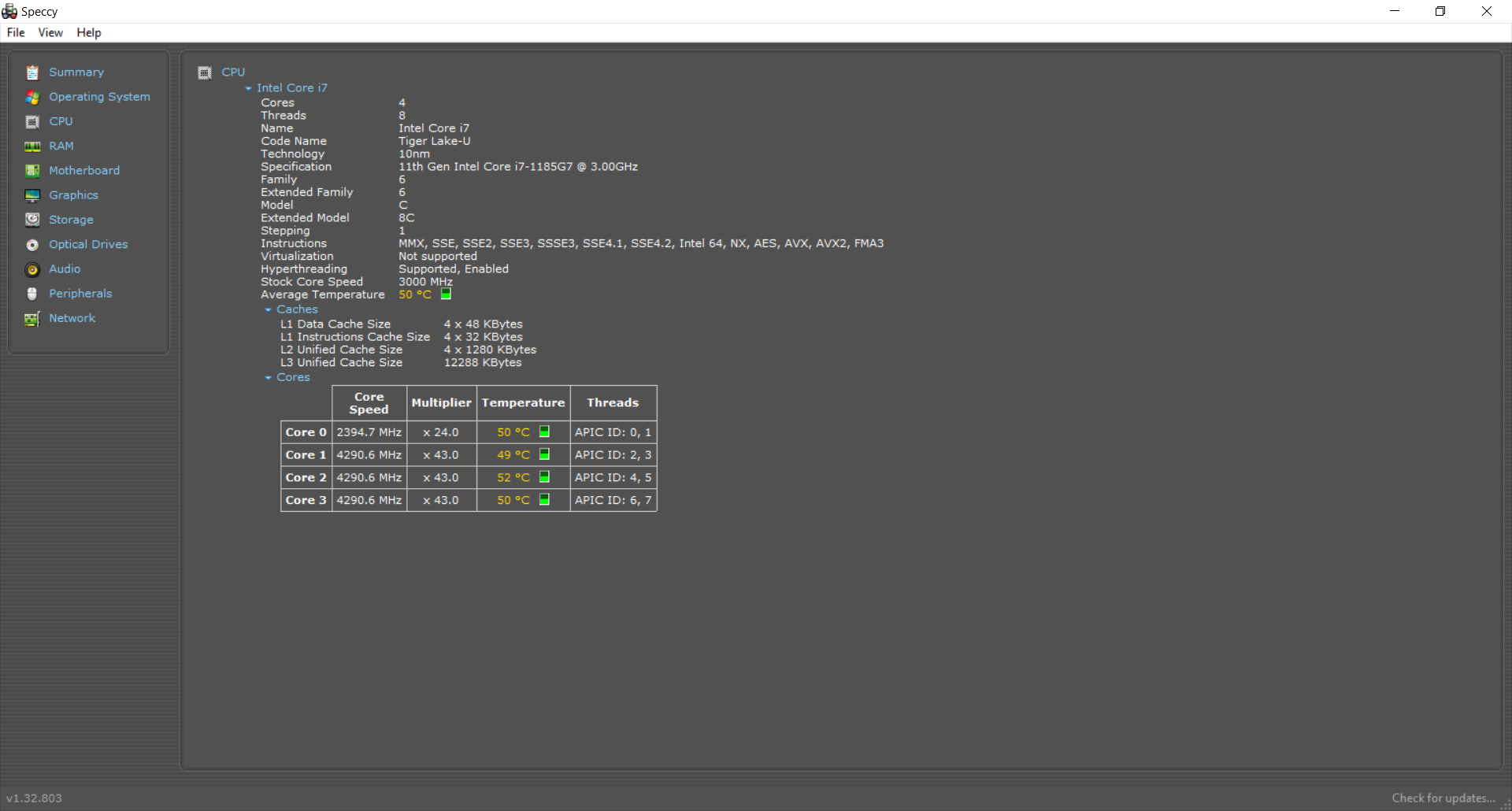
Speccy es una utilidad de diagnóstico desarrollada por Piriform, la misma compañía detrás de Ccleaner y Recuva, que ofrece una visión detallada del hardware y parte del software de tu equipo. Funciona en Windows XP, Vista, 7, 8, 10 y 11, en arquitecturas de 32 y 64 bits, y su versión gratuita resulta más que suficiente para la mayoría de usuarios.
En un único panel inicial Speccy muestra un sumario del sistema con los datos clave y, en la columna lateral izquierda, organiza cada área por secciones para profundizar en CPU, RAM, placa base, gráficos, almacenamiento, sonido, periféricos y red. También destaca por ofrecer temperaturas en tiempo real de CPU, placa base, discos y tarjeta gráfica.
Aunque hay herramientas más exhaustivas como AIDA64, o más centradas en sensores como HWMonitor o HWiNFO, Speccy se caracteriza por ir al grano: información clara, bien presentada y útil para diagnósticos rápidos, verificaciones tras una compra o actualización, y control térmico sin complicaciones.
Descargar e instalar Speccy paso a paso
La descarga se realiza desde la web oficial de Piriform, donde puedes elegir la edición gratuita. El instalador típicamente llega con un nombre similar a spsetup y, al ejecutarlo, verás un asistente sencillo que incluye opción de idioma y un modo de instalación personalizada.
Durante la instalación, el asistente puede sugerir instalar también Ccleaner. Es opcional, así que acepta o desmarca según te convenga. En el panel de opciones personalizadas podrás ajustar detalles como el directorio o accesos, y una vez conformes, continúa para finalizar la instalación.
Al terminar, el asistente te preguntará si deseas iniciar Speccy. Lo recomendable es abrirlo de inmediato para ver el resumen inicial del sistema y confirmar que todo se ha detectado correctamente: procesador, memoria, gráficos, almacenamiento y red.
Cómo generar un informe completo del hardware con Speccy
Al abrir Speccy aparecerá el apartado Resumen con una panorámica de tu equipo. Desde aquí puedes entrar a cada categoría de la barra lateral para obtener el detalle técnico de cada componente. El flujo típico para un informe completo sería: revisar Resumen, examinar cada sección con detalle y, por último, exportar o guardar una instantánea.
Para documentar el estado del equipo, conviene que el PC esté en reposo unos minutos y después realizar una tarea habitual (por ejemplo, abrir varias pestañas del navegador) para comprobar temperaturas y uso en un escenario real. Con Speccy puedes observar cómo varían los grados de CPU, placa base, GPU y discos.
Cuando tengas todo verificado, utiliza las opciones de Speccy para guardar la instantánea o exportar el informe en un formato que puedas compartir con un técnico, adjuntar a un ticket o conservar como referencia antes de un cambio de hardware o una intervención.
Qué muestra cada sección de Speccy
Sistema operativo
Incluye información del sistema Windows instalado: edición, compilación, arquitectura, fecha de instalación, actualizaciones aplicadas y otros detalles. También refleja el nombre del equipo y distintas características del entorno.
CPU
Detalla el modelo de procesador, número de núcleos e hilos, frecuencias por núcleo y soporte de instrucciones, junto con la temperatura del paquete del procesador. Ten en cuenta que esta lectura no es exactamente la temperatura del die; si necesitas ese valor concreto, apóyate en herramientas de sensores más específicas.
RAM
Muestra la cantidad total de memoria, el número de módulos, la velocidad efectiva y la configuración por ranura. En la edición gratuita, ciertas lecturas avanzadas como SPD pueden estar limitadas, pero tendrás la vista general necesaria para comprobaciones rápidas. Si necesitas más pruebas, utiliza comprobar la RAM con mdsched.exe.
Placa base
Aquí verás el modelo de la placa, fabricante y chipset, versión de BIOS o UEFI, voltajes relevantes y el estado de las ranuras PCIe, incluyendo qué dispositivos las están utilizando en ese momento, por ejemplo, la tarjeta gráfica.
Gráficos
Incluye los datos de la GPU instalada: modelo, memoria de vídeo, frecuencias y temperatura. También enumera los monitores conectados y sus resoluciones. Es útil para verificar que la gráfica y la pantalla funcionan a los ajustes esperados.
Almacenamiento
Una de las secciones más completas: recoge todas las unidades de disco, ya sean HDD, SSD o USB, con su capacidad, interfaz, temperatura y lectura S.M.A.R.T. (puedes comprobar la salud del SSD). Si detecta atributos preocupantes, te ayuda a anticipar fallos y programar un reemplazo o copia de seguridad.
Unidades ópticas
Si tu PC cuenta con lector o grabadora de discos, Speccy mostrará aquí el modelo y capacidades. En equipos modernos es habitual que este apartado aparezca vacío por la ausencia de lector óptico.
Sonido
Relaciona las tarjetas y dispositivos de audio reconocidos por el sistema, lo que resulta práctico para identificar controladores y salidas de sonido disponibles.
Periféricos
Recoge los periféricos conectados como teclados, ratones, impresoras o cámaras, facilitando la identificación rápida de modelos y la comprobación de controladores.
Red
Muestra adaptadores de red, direcciones IP asignadas y el grupo de trabajo, junto con datos útiles para diagnosticar conectividad, velocidad y comportamiento de cada interfaz.
Exportar, guardar y compartir tu informe
Speccy permite guardar una instantánea del estado del equipo para consultas posteriores o para enviarla al servicio técnico. También puedes exportar la información a formatos legibles para archivarla o compararla con futuros cambios, por ejemplo, tras instalar más RAM o sustituir un disco.
Si vas a pedir ayuda, adjuntar esta instantánea acelera mucho el diagnóstico, ya que el técnico verá temperaturas, versiones de BIOS, revisiones de hardware y estado S.M.A.R.T. sin tener que conectarse a tu equipo.
Redactor apasionado del mundo de los bytes y la tecnología en general. Me encanta compartir mis conocimientos a través de la escritura, y eso es lo que haré en este blog, mostrarte todo lo más interesante sobre gadgets, software, hardware, tendencias tecnológicas, y más. Mi objetivo es ayudarte a navegar por el mundo digital de forma sencilla y entretenida.
